SSL – Sicherheit im Internet und positive Auswirkungen in der Google-Suche.
Die meisten Blogger benutzen bestimmt die Kommentarfunktion oder Kontaktformulare in ihrem WordPress-Blog. Durch diese Formulare werden Daten übertragen, klar… die User geben ihre Daten ein und ihr erhaltet diese. Klingt logisch. Vielleicht wissen es nicht alle, aber diese Daten sollten verschlüsselt übermittelt werden, damit werden die Daten der Nutzer geschützt. Und dafür ist es notwendig ein SSL-Zertifikat bei seinem Web-Hoster zu bestellen. Denn alle Webseiten die mit http beginnen sind nicht verschlüsselt, die verschlüsselten beginnen demzufolge mit https und ein kleines Schloss-Symbol wird sichtbar.

Nun müsst ihr Euch also bei Eurem Hoster einloggen um ein Zertifikat einzurichten. Ich denke die meisten haben mittlerweile eine kostenlose Variante für Euch, die Ihr im Kundenbereich finden werdet.
Bei 1blu geht das kostenlos über ein Let’s Encrypt
one.com ist ebenfalls ein kostenloses Zertifikat bestellbar
bei Strato auch
Je nachdem wie groß Eure Website ist, kann die Umstellung etwas Zeit in Anspruch nehmen, also macht das besser wenn ihr die Zeit dazu habt und nicht im Stress seid.
1. Backup
Als erstes solltest Du ein Backup Deiner gesamten Seite machen, zum Beispiel mit dem UpdraftPlus-Plugin.
2. Zertifikat bestellen
Wie gesagt im Kundencenter Eures Hosters könnt Ihr das SSL Zertifikat bestellen.
3. http auf https URL ändern
Das Zertifikat sollte nun eingerichtet sein, das kann etwas Dauern.
Im Menüpunkt „Einstellungen > Allgemein“ änderst du Deine „WordPress Adresse“ und deine „Website Adresse“ von http:// auf https:// und speicherst.

4. http auf https umleiten
Nun musst Du in die .htaccess, diese muss entweder neu angelegt werden oder etwas hinzugefügt werden. Das kannst Du über ein FTP Programm machen, zum Beispiel Filezilla oder Cyberduck. Die Datei darf aber nur in einem Editor angepasst werden, es dürfen keine Formatierungen gemacht werden. Bei mir geht es entweder in einem Html-Programm oder über TextEdit auf dem Mac.
Füge nun diesen Code in diese Datei
RewriteCond %{HTTPS} !=on
RewriteRule ^ https://%{HTTP_HOST}%{REQUEST_URI} [L,R=301]
5. Links anpassen
Es kann nun sein, dass nicht alle Links richtig Funktionieren. Du solltest Dir um das zu prüfen einfach das Better Search and Replace Plugin installieren und wie der Name schon sagt, kannst Du hier nach http Urls suchen und diese mit der neuen https URL ersetzt. Zuerst im Testmodus und dann zeigt Dir das Tool an wie viele Tabellen geändert werden müssten. Dann das Häkchen rausnehmen und die Tabellen ersetzen lassen.
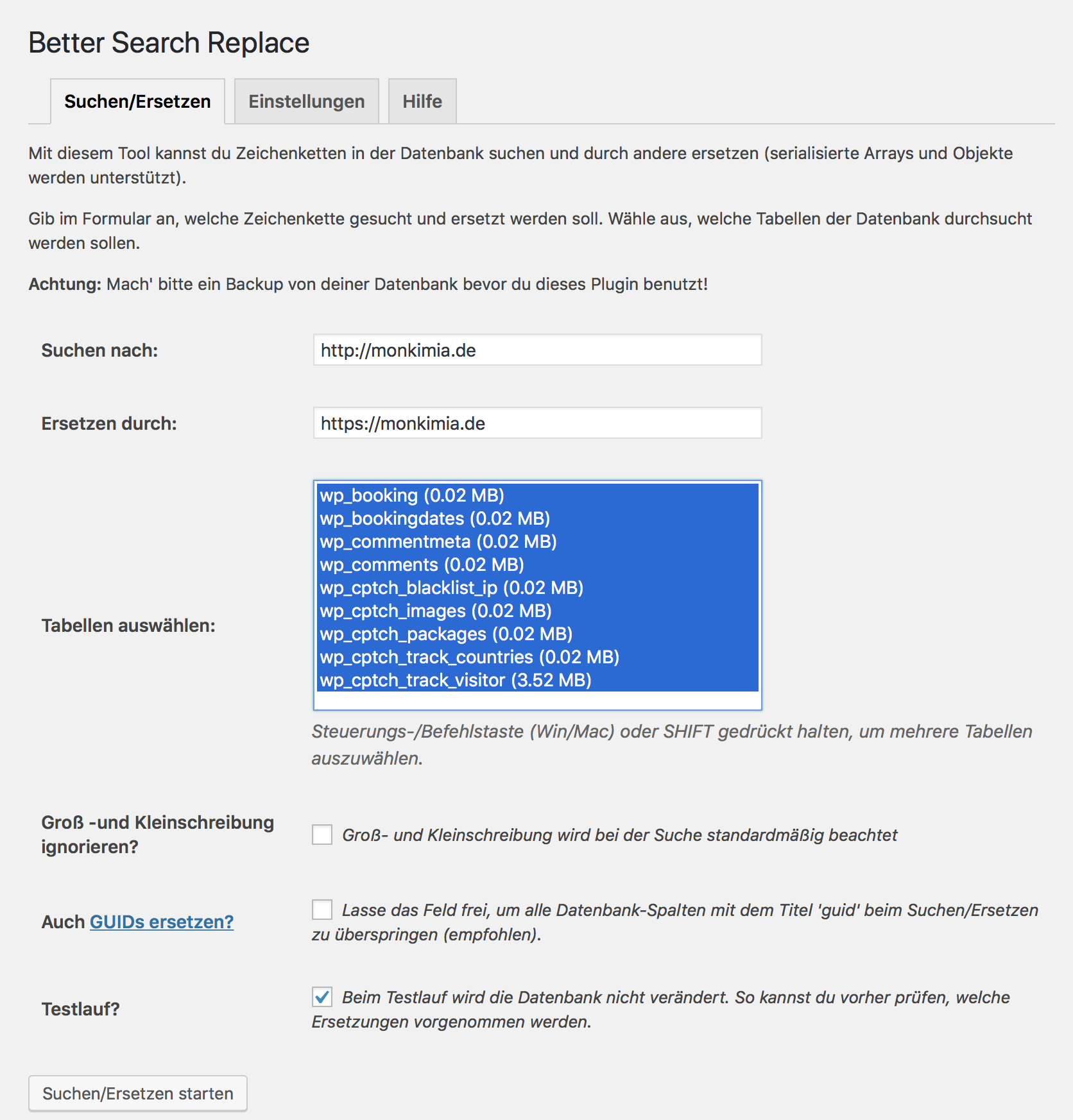
5. Teste Deine Website
Es gibt nun die Möglichkeit unter Safari und Chrome über die Console die Website prüfen. So sieht das nun aus wenn Ihr noch Links anpassen müsst, sonst wird die Seite nicht als sicher angezeigt.
Ich musste zum Beispiel das Jetpack-Plugin noch einmal neu verknüpfen und ein Bild. Aber alles nicht weiter schwierig.
6. Google Search Console – Adresse anpassen.
Die neue https URL solltest Du dort hinterlegen und die Sitemap ebenfalls.
7. Fertig
Ich hoffe bei Euch hat auch alles reibungslos geklappt.

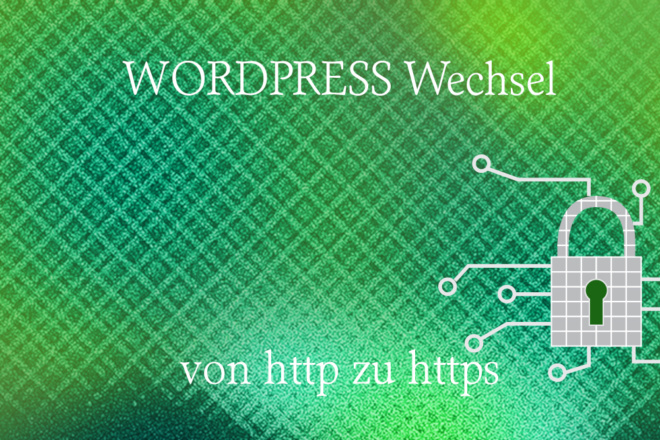
Hi,
danke für den interessanten Artikel – das wollte ich schon lange Zeit wissen weil ich gerade einen Blog über Gartenmaschinen starten will!
Hallo,
vielen Dank 🙂 ich hoffe es hilft Dir beim Umstellen Deiner Website.
Grüße
Andrea